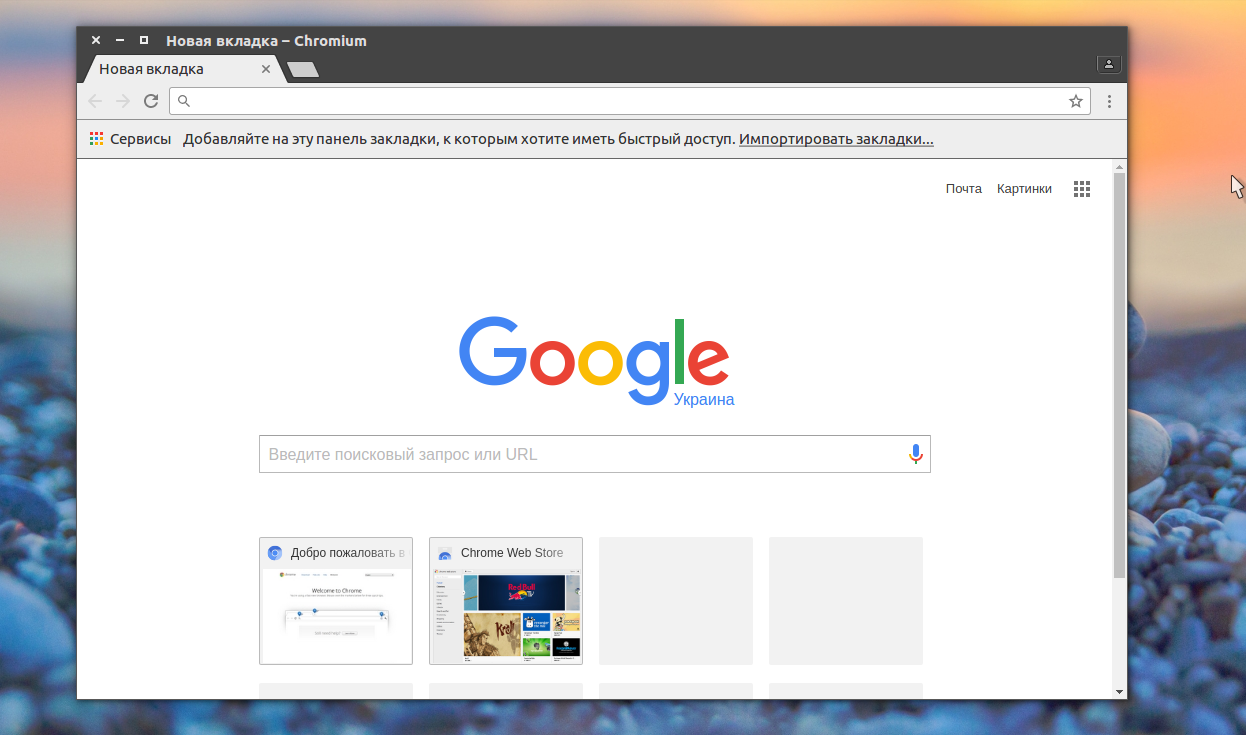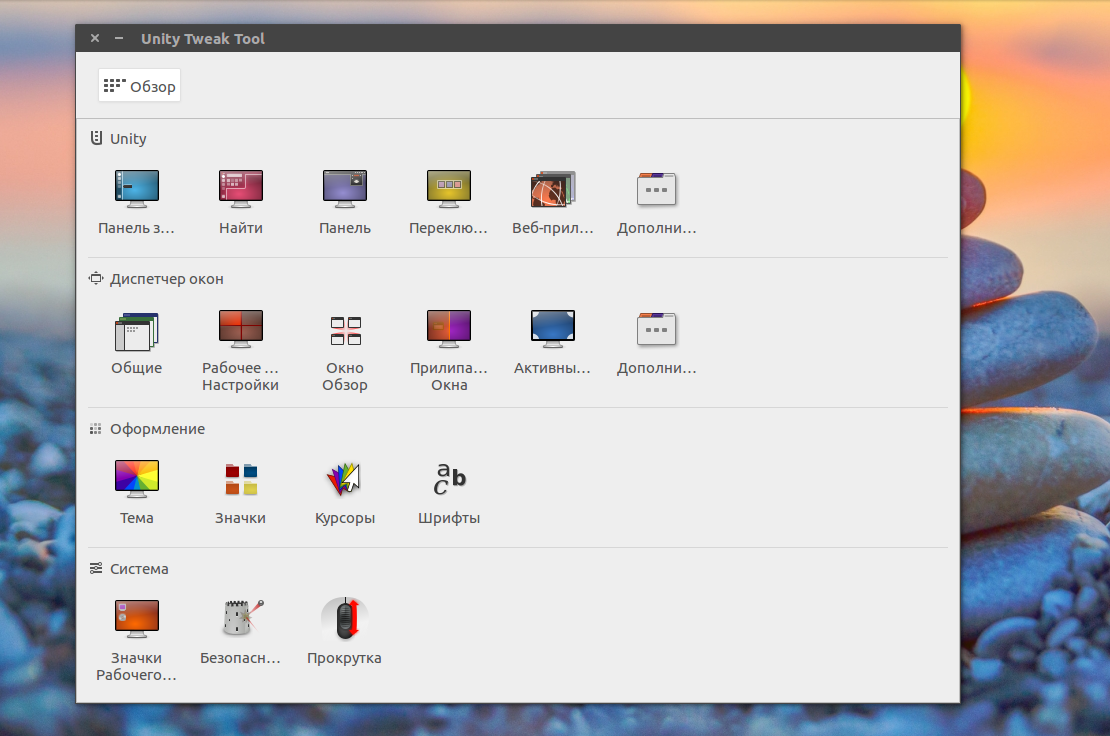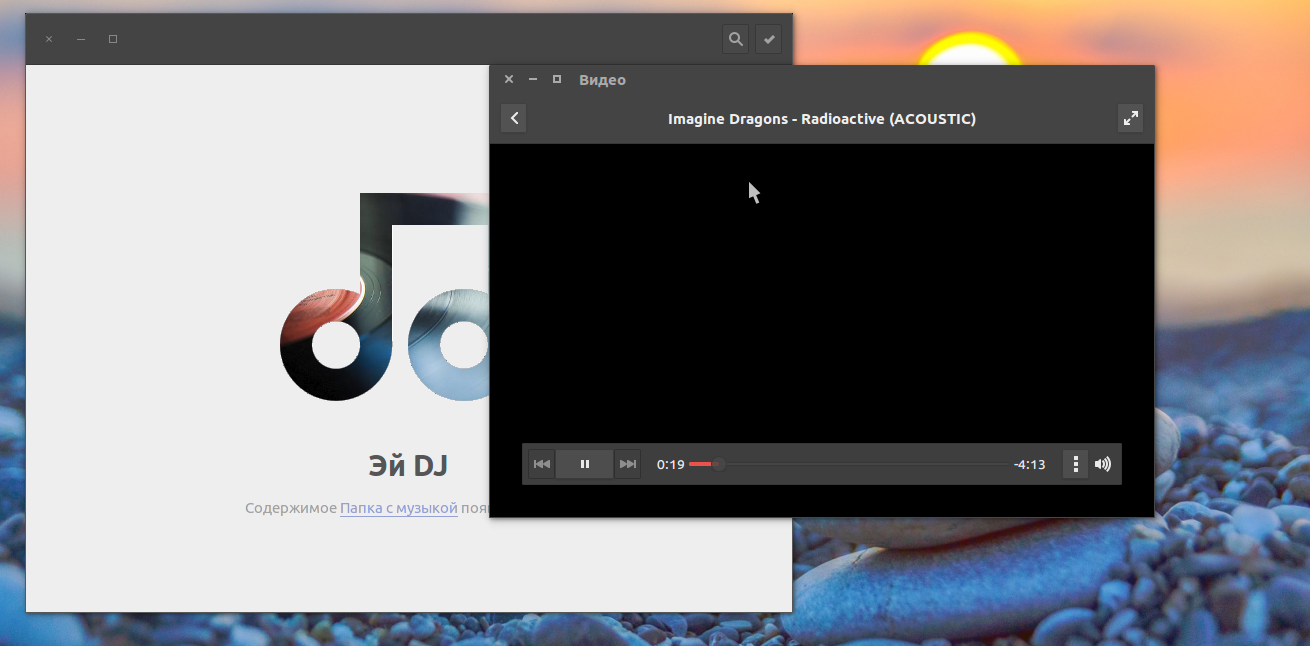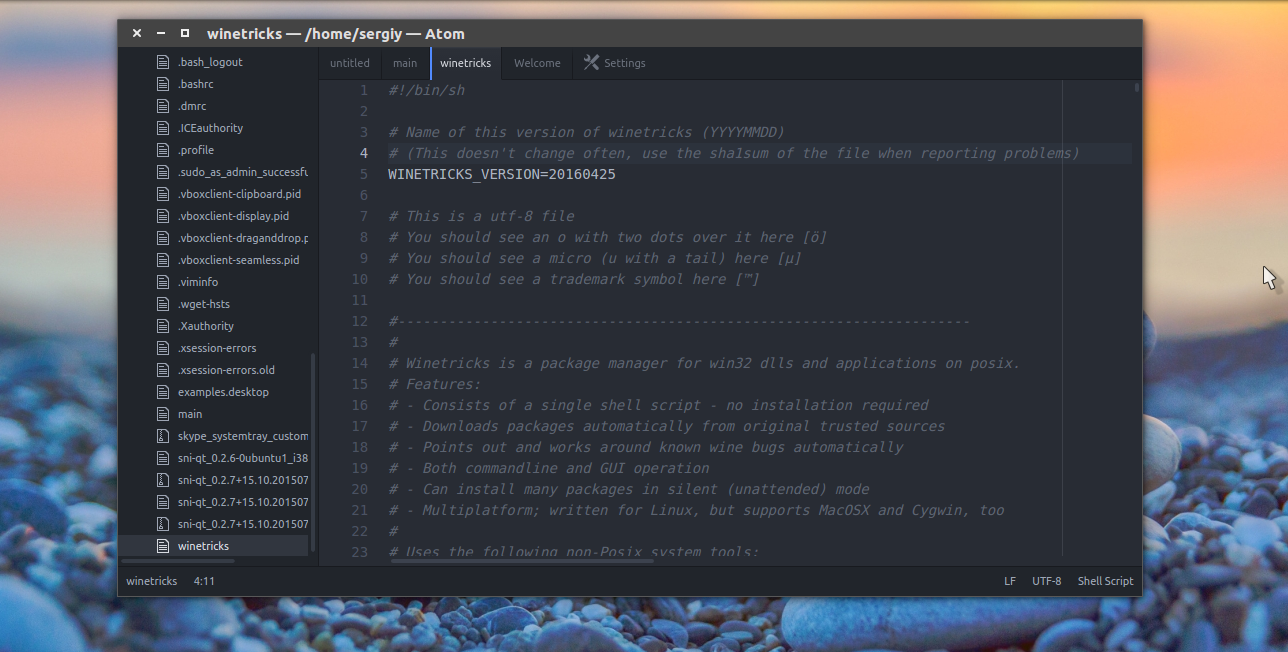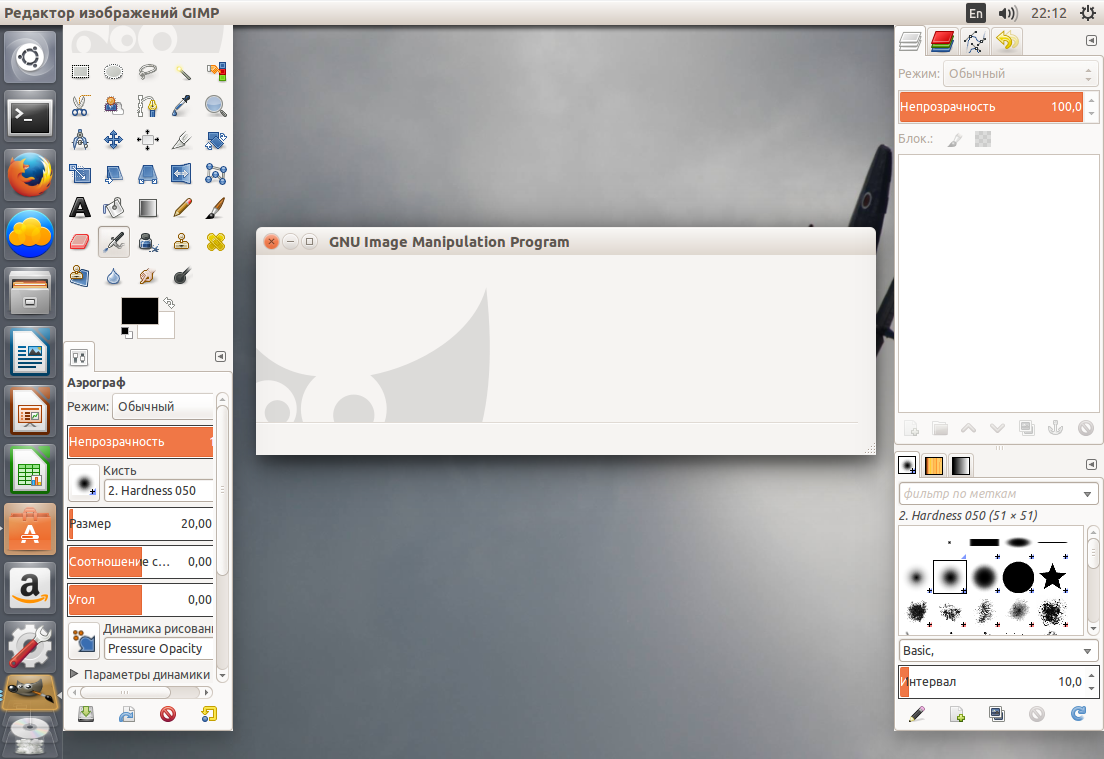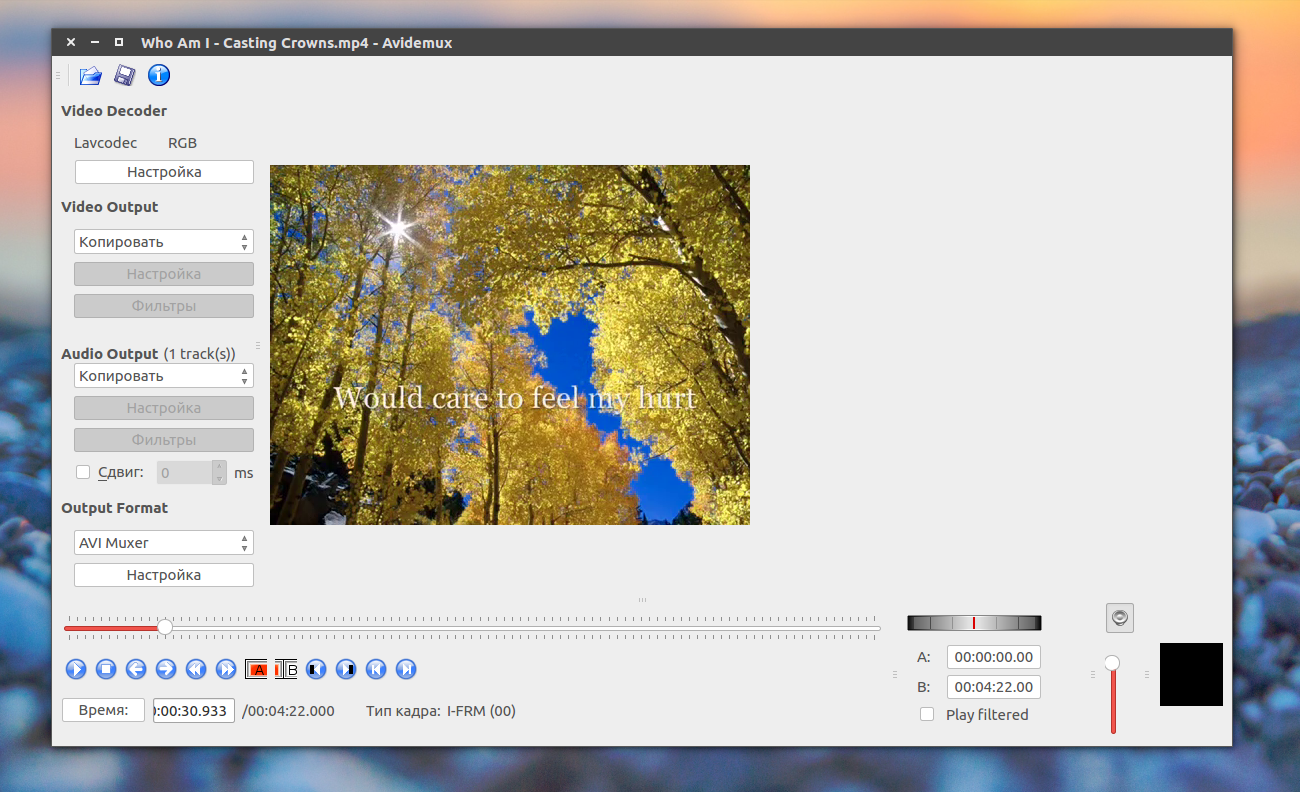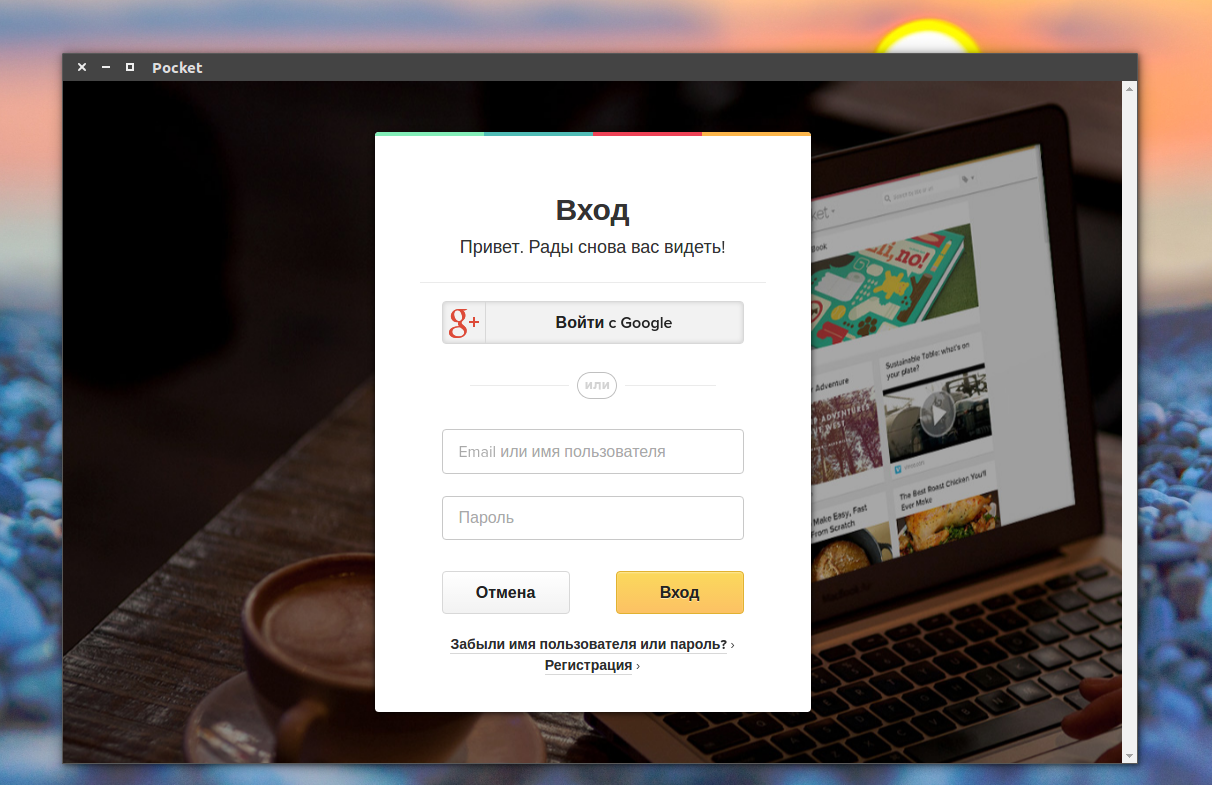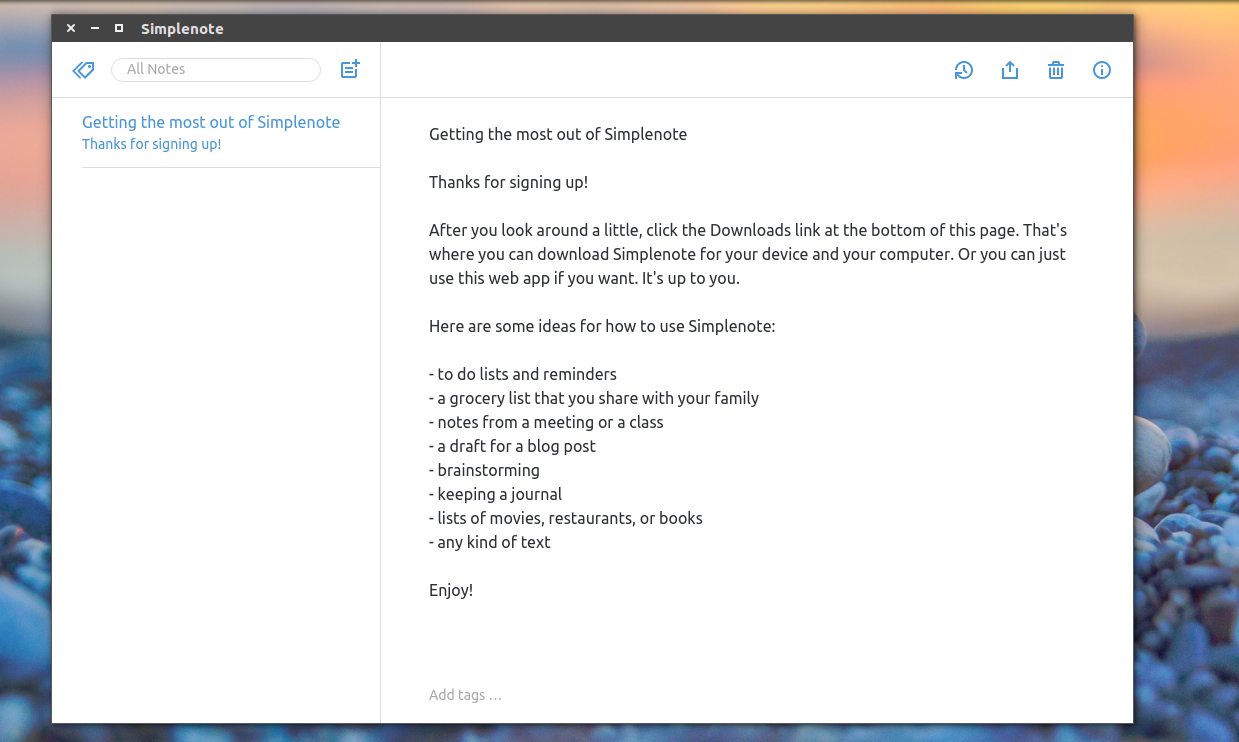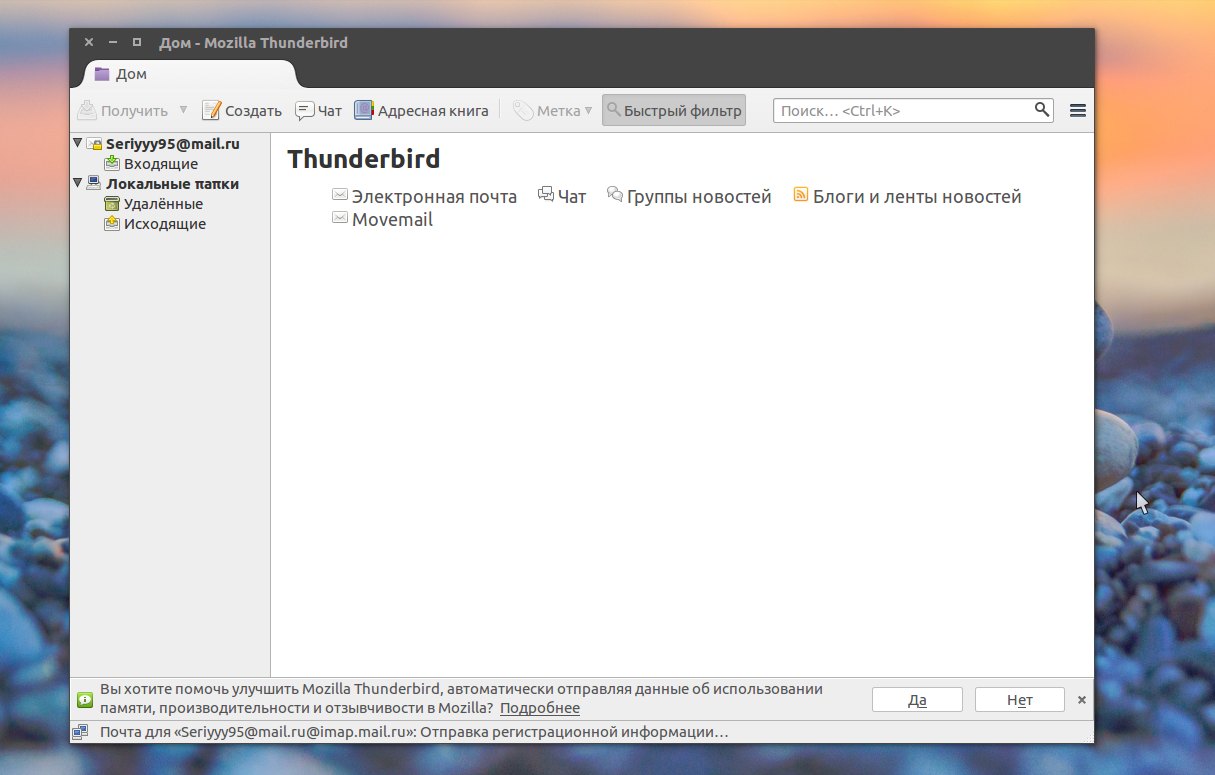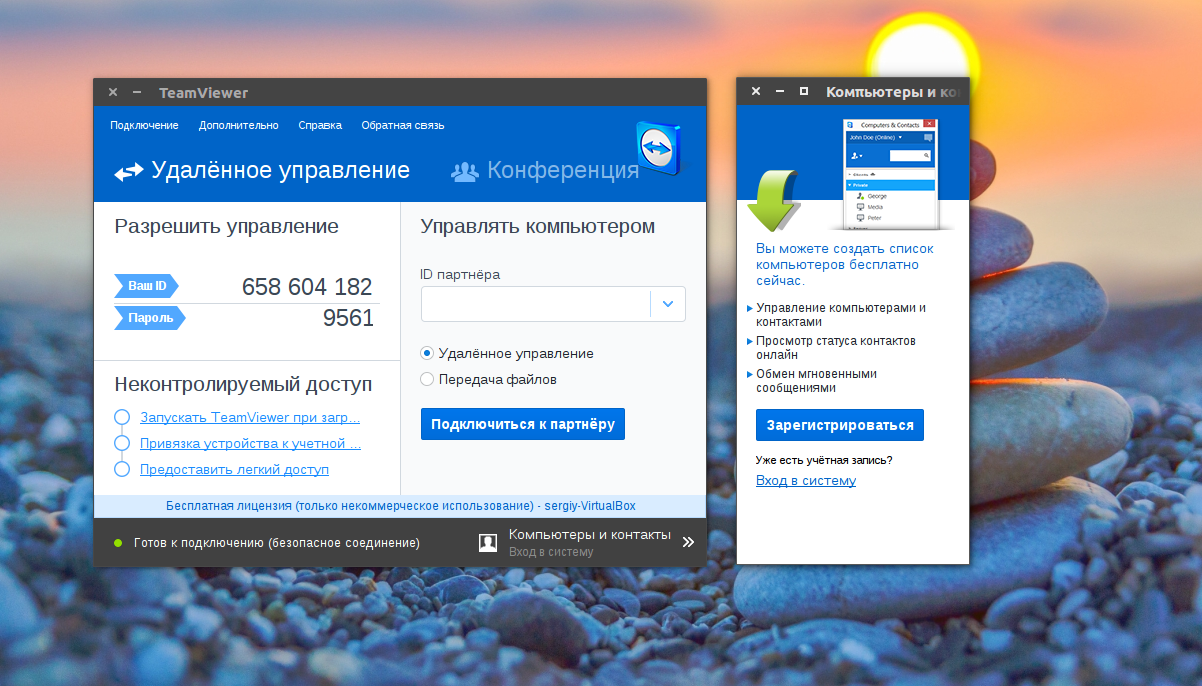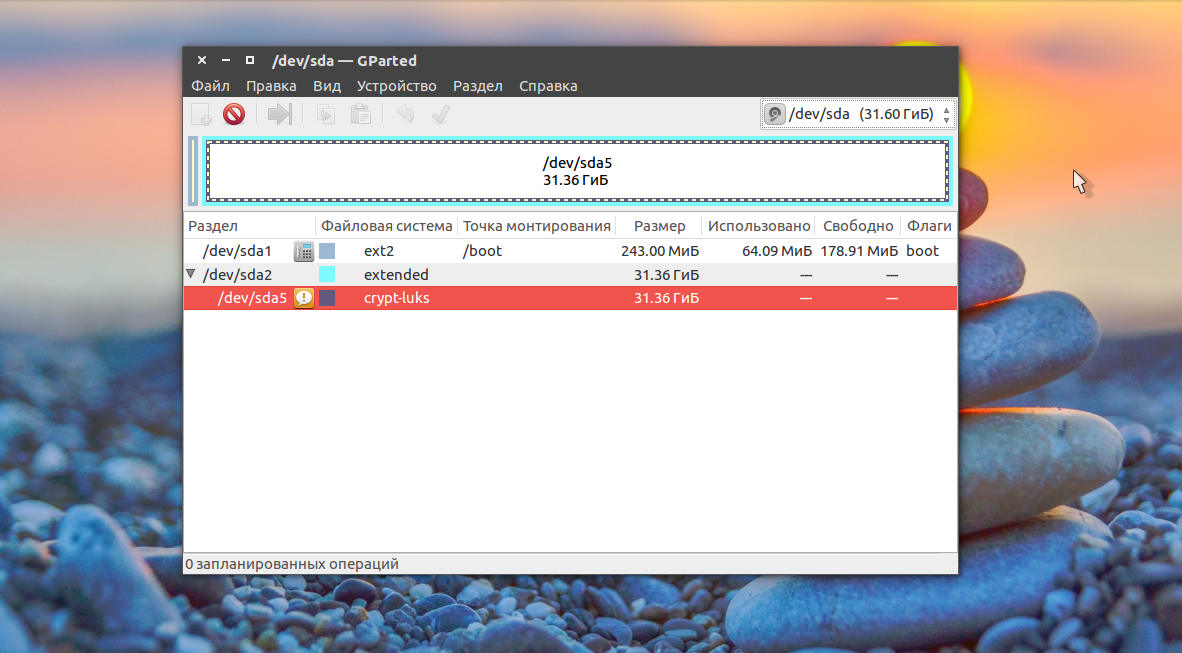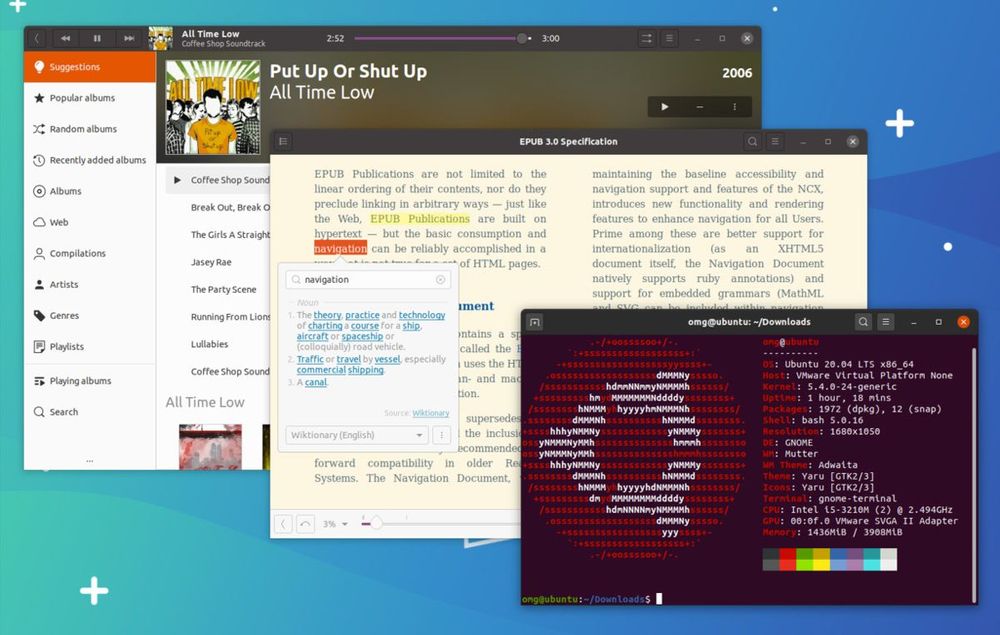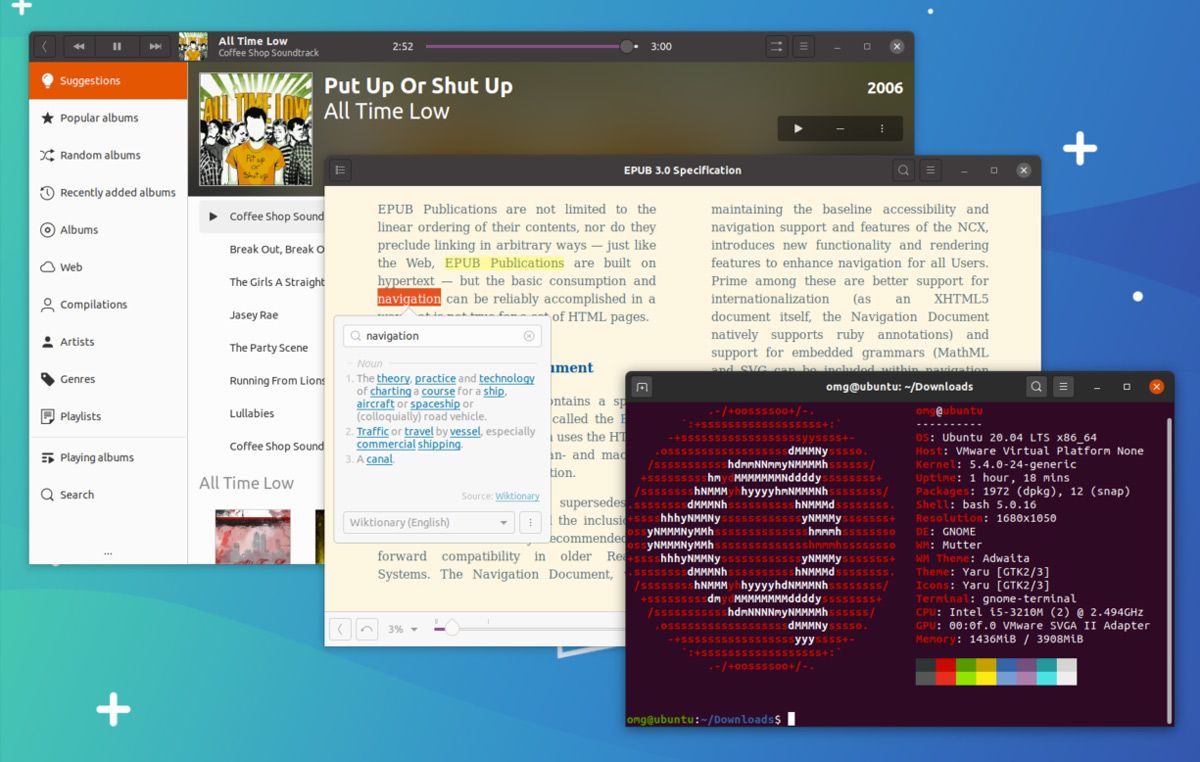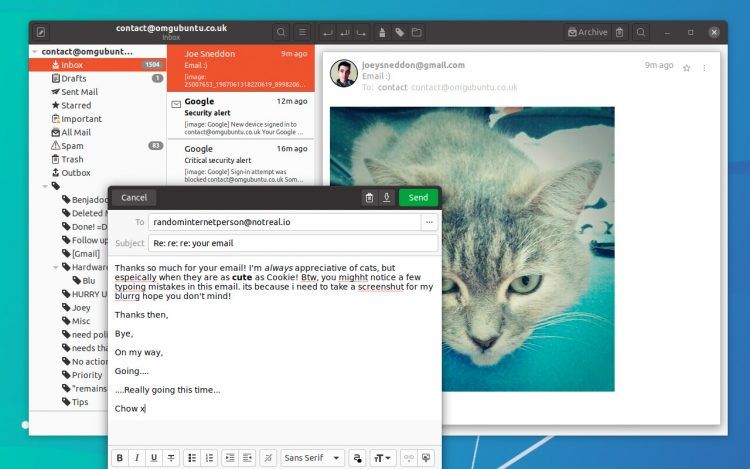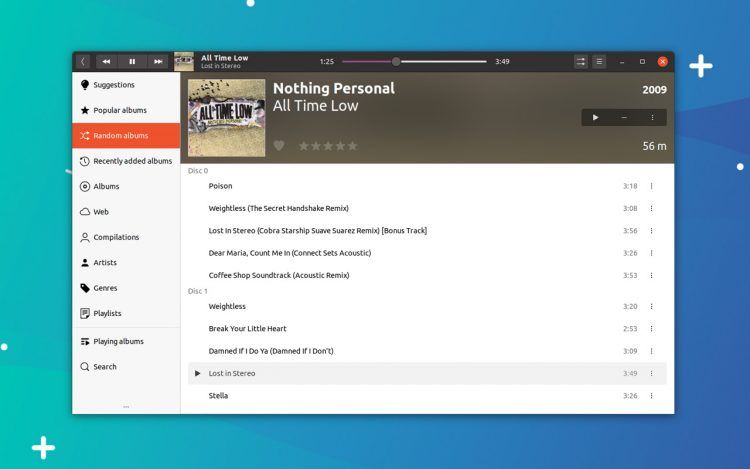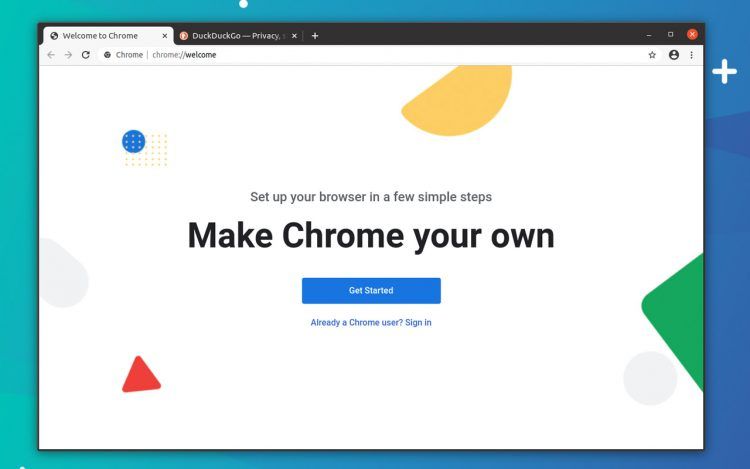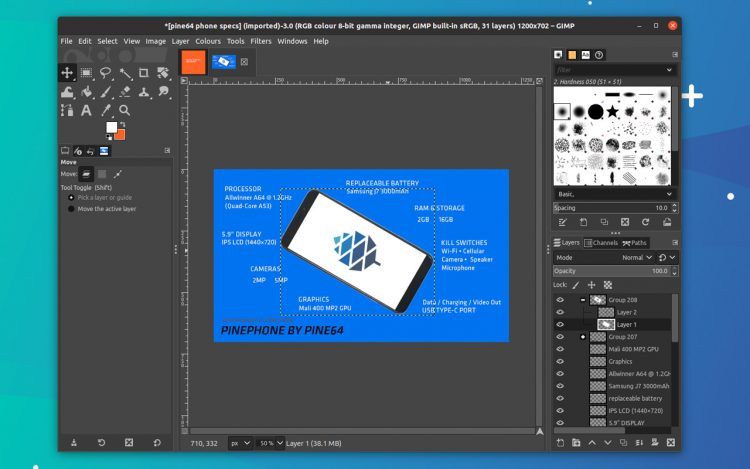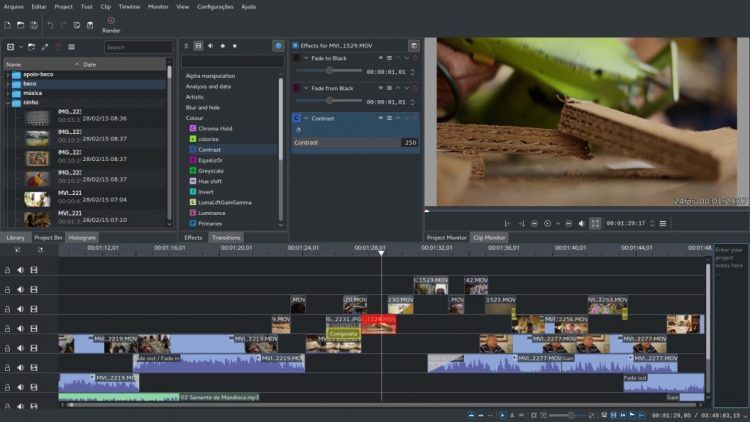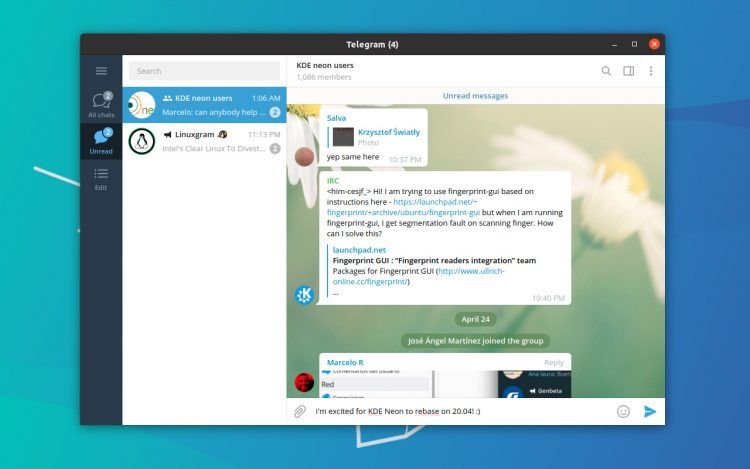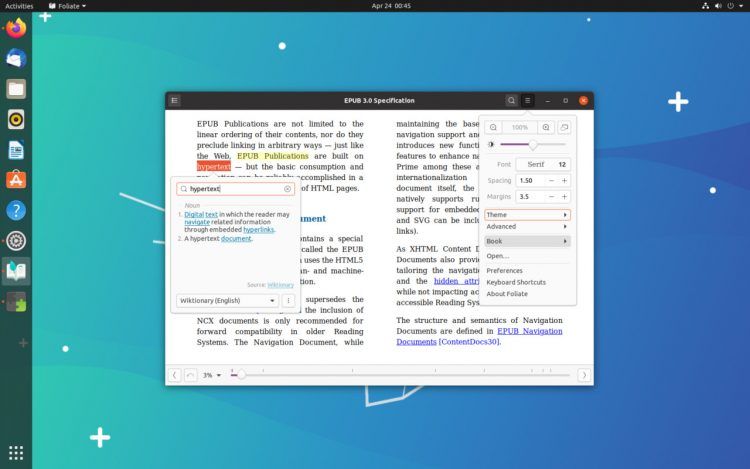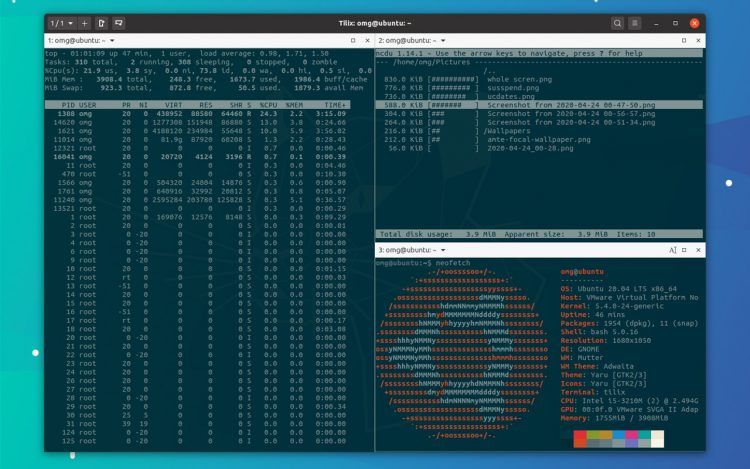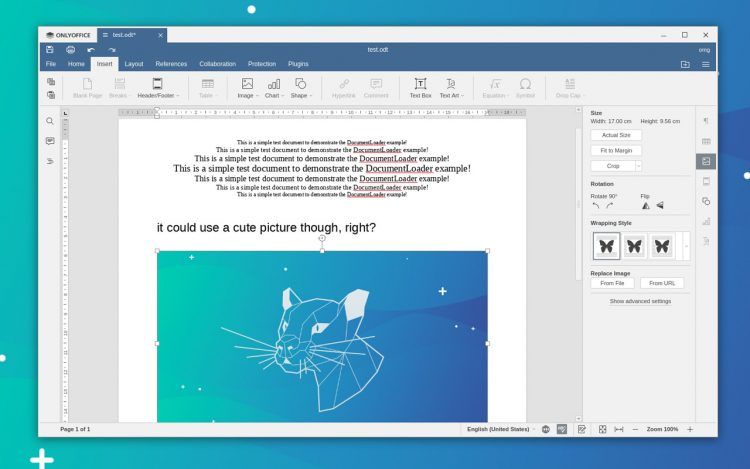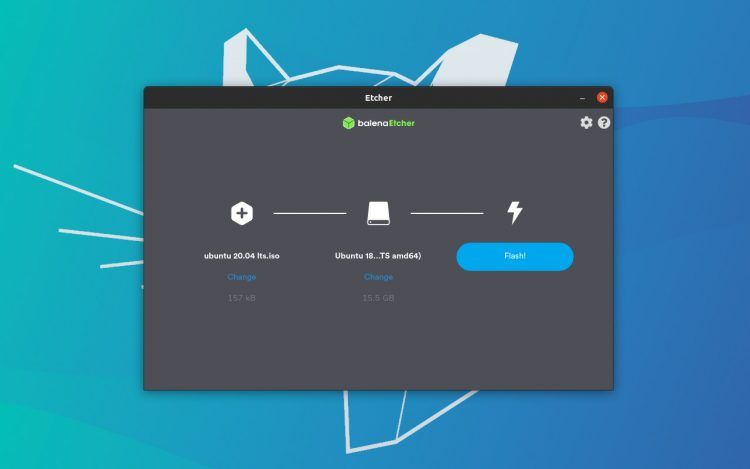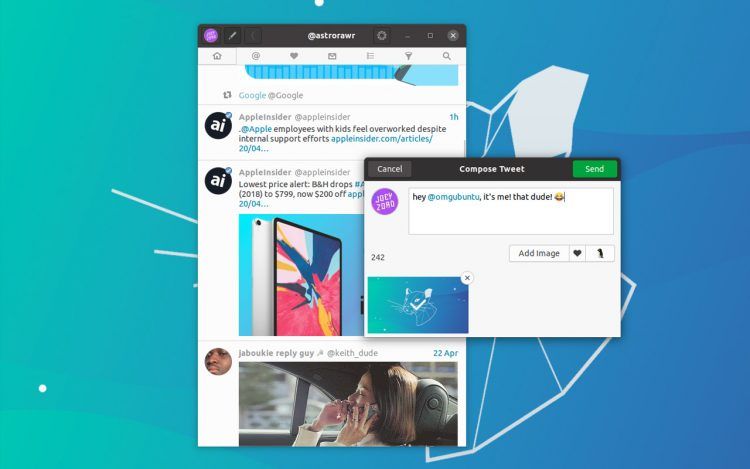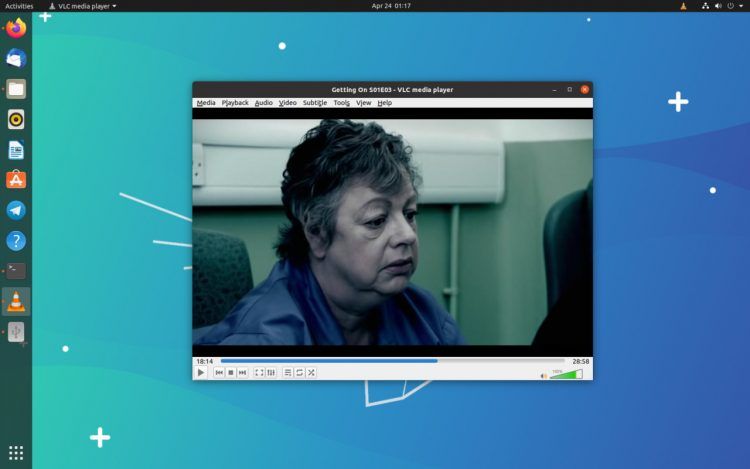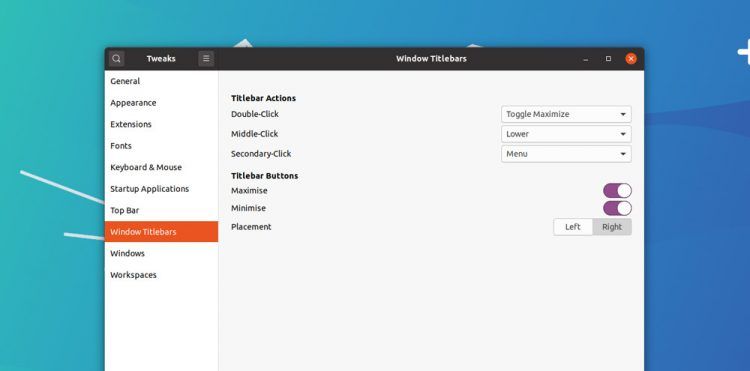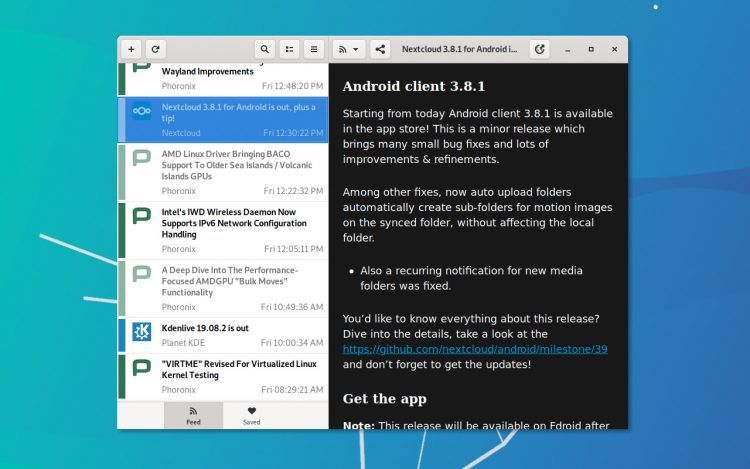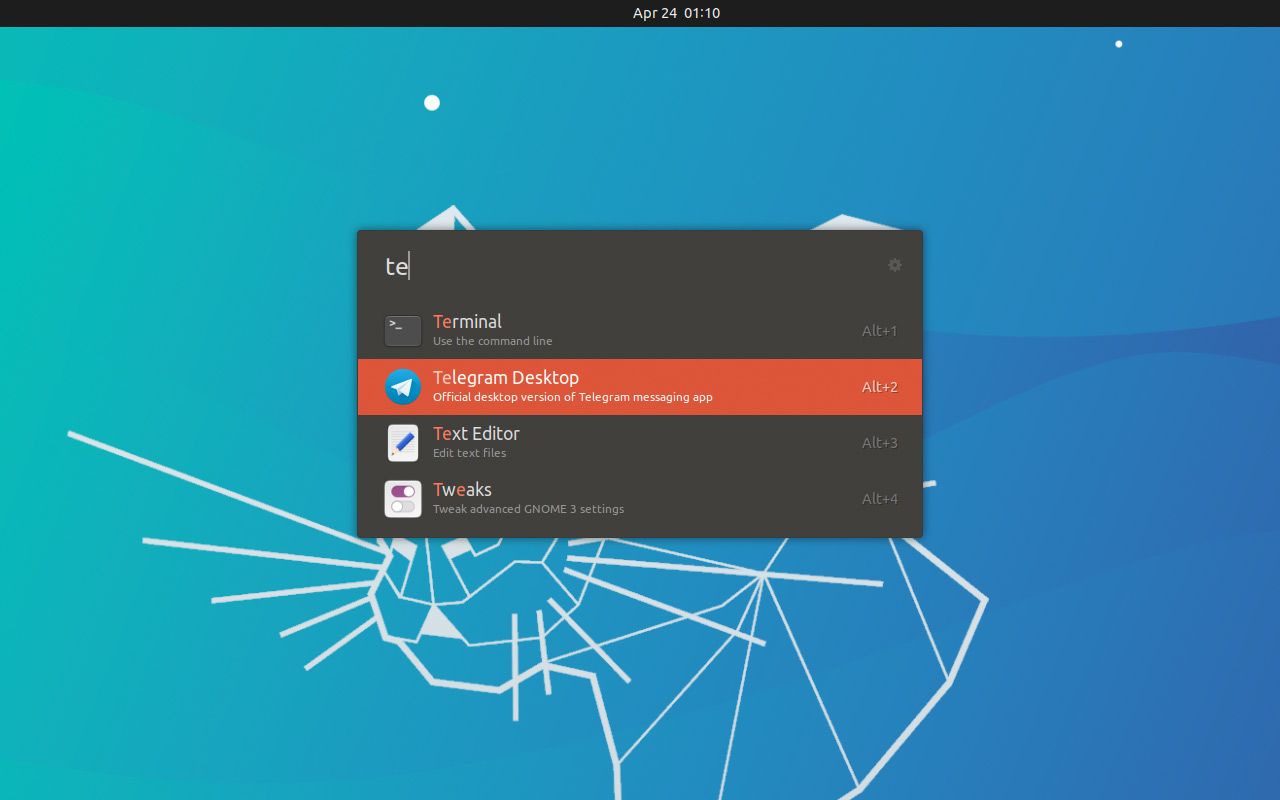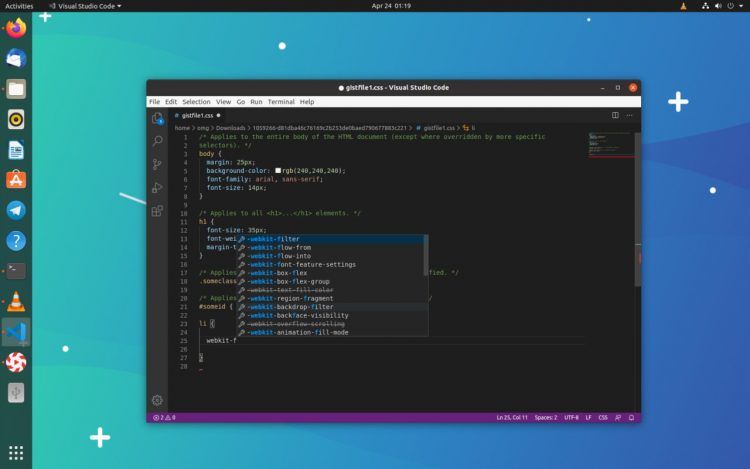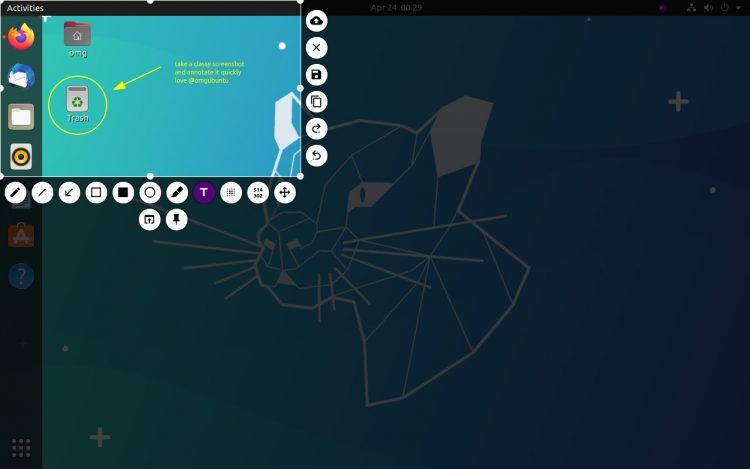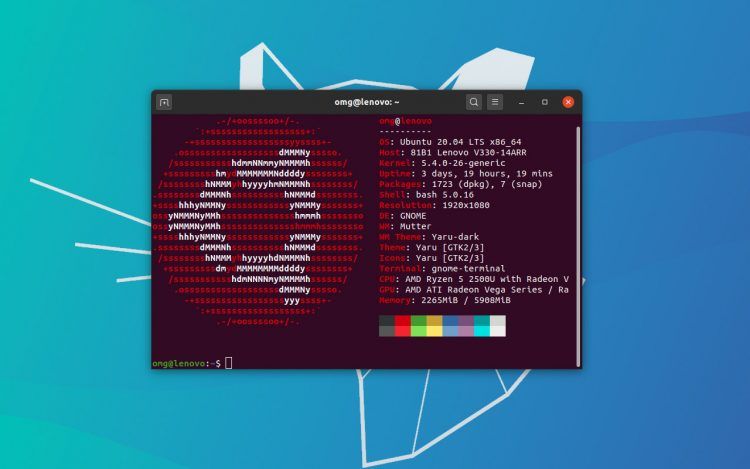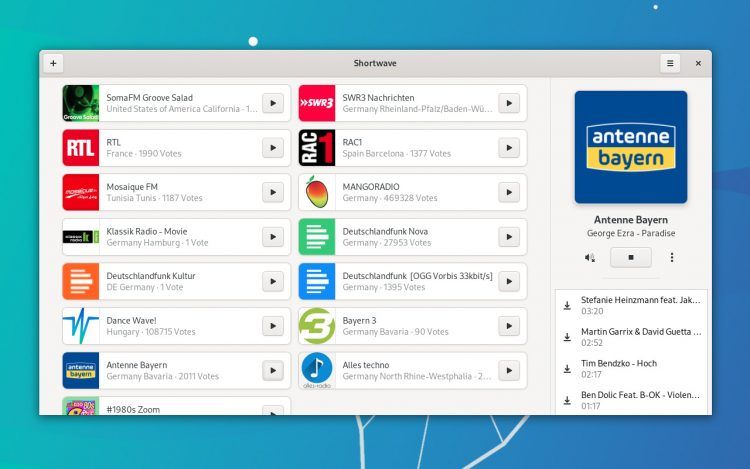ubuntu какие программы можно устанавливать
Лучшие программы для Ubuntu
1. Chromium
Установить Chromium можно из официальных репозиториев:
sudo apt install chromium-browser
2. Unity Tweak Tool
Устанавливается программа из официальных репозиториев:
sudo apt install unity-tweak-tool
3. VLC
sudo apt install vlc
Также можно установить в виде snap пакета:
4. Gnome Music
Это новый музыкальный плеер, специально разработанный для оболочки Gnome. Он не такой мощный как VLC и ориентирован, в первую очередь, для воспроизведения музыки. Поддерживается создание плей-листов, а также потоковое воспроизведение через интернет. Кроме того, доступна возможность скробблинга на last.fm. Устанавливается тоже из официальных источников:
sudo apt install gnome-music
5. Atom
sudo apt-add-repository ppa:webupd8team/atom
sudo apt update
sudo apt install atom
6. Gimp
sudo apt install gimp
7. OpenShot
Если вам нужно редактировать видео, то это лучшая программа для Ubuntu, в которой есть почти всё необходимое, а также очень простой интерфейс. OpenShot активно разрабатывается. Программа поддерживает основные функции монтирования видео, добавление титров, подстановки звука, а также основные эффекты. На данный момент доступна версия программы 2.0, используем для ее установки PPA:
sudo add-apt-repository ppa:openshot.developers/ppa
sudo apt update
sudo apt install openshot-qt
8. Avidemux
Это аудио и видеоконвертер. Преобразование форматов осуществляется с помощью библиотеки ffmpeg, а значит, поддерживается большинство медиаформатов. Хотя программа позиционируется больше как видеоконвертер, поддерживаются и аудио-форматы. Кроме преобразования, программа может применять различные фильтры к видео, например, обрезать или изменять расширение кадра. Установка Avidemux в Ubuntu 16.04 описана в отдельной статье.
9. Pocket
Вот мы и вернулись к веб-приложениям Chromium. Я не читаю всю интересную информацию в интернете сразу, когда её нахожу. Это сильно отвлекает от реальной цели. Но если вовремя не сохранить полезности, то потом найти их уже вряд ли удастся. Программа Pocket позволяет делать это одним кликом мышки.
10. Simplenote
Вам нужна более функциональная программа для заметок? Тогда вы можете воспользоваться Simplenote. Это отличная программа с красивым интерфейсом и поддержкой синхронизации с Windows и Android. В заметках можно использовать только текст и картинки. Программа понимает разметку Markdown, есть поддержка тегов для быстрого поиска и просмотр истории. Вы можете делиться заметками с друзьями для общего доступа и совместного редактирования. Что ещё нужно заметить, так это то, что программа разработана на Github Electron и её можно установить с официального сайта:
wget «https://github.com/Automattic/simplenote-electron/releases/download/v1.0.2/simplenote-1.0.2.deb»
sudo gdebi simplenote-1.0.2.deb
11. Thunderbird
sudo apt install thunderbird
12. Skype
Несмотря ни на что, это до сих пор самая популярная программа для обмена быстрыми сообщениями. Версия для Linux была выпущена достаточно давно и сейчас только приходят исправления ошибок и патчи безопасности. Здесь нет децентрализации и шифрования, но она используется большинством владельцев Windows- и Android-устройств, что заставляет её использовать и на Linux. Установка Skype в Ubuntu описана отдельно.
13. Crossover
Не для всех Windows-программ есть аналоги в Linux, и не все аналоги реализуют всю необходимую функциональность. Поэтому была создана программа Wine, прослойка между API Windows и системой Linux, позволяющая запускать Windows-программы в Linux. Но эта оболочка будет всегда отставать в развитии от Windows и не все программы будут работать нормально.
14. Double Commander
sudo apt install doublecmd-qt
15. TeamViewer
wget http://download.teamviewer.com/download/teamviewer_i386.deb
$ sudo gdebi teamviewer_linux.deb
16. GParted
sudo apt install gparted
Выводы
5 способов установки программ в Ubuntu. Пошаговые инструкции
Если вы установили Linux впервые, у вас непременно возникнет вопрос о том, как устанавливать программное обеспечение. Но даже в том случае, если Linux у вас уже не первый год, может оказаться, что не все способы вам известны.
Отличия от Windows
Установка софта в Linux отличается от тех подходов, которые характерны для Windows. Не сложнее, просто по-другому и больше похоже на методы установки приложений для смартфона. Сегодня я рассмотрю способы, которые помогут вам устанавливать приложения для операционных системы Linux Mint и Ubuntu. Собирать и компилировать программы с помощью командной строки вам не придется. Я использовал:
В других дистрибутивах Linux и браузерах процесс установки софта может несколько отличаться от рассмотренного.
Драйвера
В отличие от Windows, устанавливать драйвера аппаратного обеспечения вам придется в очень редких случаях. Поддержка различных компонентов, в том числе видеокарт Nvidia и AMD, уже встроена в операционную систему.
Таким образом, с драйверами в Linux дела обстоят и проще и сложнее, чем в Windows. Если «железо» достаточно стандартное и современное, скорее всего, пользователь вообще может не знать о существовании такой категории программ, как драйвера. Но в случае, когда поддержка «из коробки» не реализована, придется поискать решения для установки драйвера.
Обновления
В Ubuntu и ряде других дистрибутивов, каким бы способом вы ни установили приложения, они могут обновляться автоматически. На «обслуживание» системы тратится совсем мало времени.
Первый способ: Магазин приложений
Самый новый и наиболее удобный метод. Работает в Arch, Linux Mint, Fedora и Elementary OS. Удобный формат упаковки и распространения ПО поддерживается ведущими разработчиками софта, в числе которых Google и Microsoft.
Прокрутите страницу вниз до кнопки «Browse the Snap Store».
Если вы прокрутите страницу ниже, вы увидите различные приложения, расположенные по категориям. Устанавливать их можно тем же способом, который я рассмотрю на примере одной программы. Если вы точно знаете название нужного вам приложения, используйте поисковую строку. Чтобы установить популярный медиаплеер VLC, введите его название в строку поиска и нажмите кнопку «Search» («Поиск»). Отобразятся результаты поиска.
Откройте нужный вам: «VLC». Нажмите кнопку «Install».
Нажмите на кнопку «View in Desktop store». Ниже показана команда для установки через Консоль (Терминал).
Вам будет предложено открыть ссылку в Менеджере приложений Ubuntu. Выберите этот вариант. Нажмите «Open link».
Нажмите кнопку «Установить».
Введите пароль администратора компьютера. Нажмите «Подтвердить».
На экране отображается, на сколько процентов выполнен процесс установки.
Приложение установлено. Вам предлагается открыть программу нажатием кнопки «Запустить» или удалить ее.
Вы можете начать пользоваться плеером VLC прямо сейчас.
Он доступен вам в любое время в разделе приложений. В дальнейшем там будут появляться значки всех установленных вами приложений.
Второй способ: Менеджер приложений
Откройте Менеджер приложений Ubuntu (стилизованная белая буква «A» на оранжевом фоне).
Софт сгруппирован по категориям:
В рубрике «Выбор редакции» предлагается графический редактор Krita. Рассмотрю установку этим способом на примере данной программы. Щелкните мышью по ее значку. Нажмите кнопку «Установить».
Введите пароль администратора данного ПК в соответствующее поле и нажмите «Подтвердить».
Вы будете видеть прогресс процесса установки (в процентах).
После завершения установки вы можете запустить графический редактор, нажав соответствующую кнопку или тут же удалить его. Нажмите кнопку «Разрешения». Чтобы вы могли редактировать фотографии и другие изображения на флешках, подключенных цифровых камерах и телефонах, необходимо включить опцию «Чтение и запись файлов на съемных устройствах хранения». «Доступ к файлам в домашней папке» включен по умолчанию.
Обращайте внимание на кнопку «Разрешения» после установки различных приложений. Если не предоставить программе соответствующие разрешения, некоторые ее функции не будут работать. Эта особенность подобна хорошо известной вам по мобильной ОС Android.
Нажмите кнопку «Запустить» и редактор Krita откроется.
Третий способ: PPA (архивы пакетов)
Если нужное вам приложение отсутствует в менеджере программ и в магазине приложений, у вас есть возможность установить его из программных репозиториев. Отмечу, что эти источники софта не проверены и не относятся к рекомендованным пользователям Ubuntu. Вопрос доверия разработчику такого софта — целиком и полностью на ваше усмотрение.
В качестве примера рассмотрю установку игровой платформы Lutris, которая позволяет запускать в Linux тысячи игр, предназначенных для Windows.
В разделе софта войдите в приложение «Программы и обновления». Откройте вкладку «Другое ПО».
Нажмите расположенную в левой нижней части экрана кнопку «Добавить».
В строку введите адрес источника приложений. В данном случае:
http://ppa.launchpad.net/lutris-team/lutris/ubuntu disco main
Нажмите кнопку «Добавить источник»
Введите пароль администратора ПК и нажмите «Подтвердить».
В списке источников софта появился нужный вам репозиторий.
Когда вы будете закрывать окно приложения, может появиться сообщение о том, что информация о программном обеспечении устарела. Нажмите кнопку «Обновить».
Стартует процесс обновления файлов и вам остается только подождать его завершения. Вы можете нажать на стрелочку «Подробно», чтобы видеть, какие именно действия осуществляет система.
Откройте Терминал и введите следующие команды:
sudo add-apt-repository ppa: lutris-team / lutris
Это второй способ добавить источник ПО.
Обновление информации об источнике софта позволяет проверить, есть ли там программное обеспечение.
Установка Lutris
Если вы ранее добавили репозиторий в приложении и обновили его, первые две команды вводить не нужно.
Четвертый способ: Загрузка с сайта разработчика
Самый очевидный и привычный способ не очень популярен среди пользователей Linux, но он тоже предусмотрен.
Рассмотрю его на примере установки популярного веб-браузера Opera.
Зайдите на сайт приложения.
Нажмите кнопку «Загрузить Opera».
Оставьте предлагаемый по умолчанию вариант «Открыть в: Установка приложений (по умолчанию)». В этом случае, после завершения загрузки стартует процесс установки программы. Нажмите «OK».
Вам предлагается также возможность «Сохранить файл». При выборе данной опции установочный файл в формате DEB будет сохранен на жесткий диск вашего компьютера и вы сможете вернуться к его установке в удобное вам время.
Когда браузер скачан, будет открыт «Менеджер приложений Ubuntu». Нажмите кнопку «Установить».
Введите пароль администратора компьютера и нажмите «Подтвердить».
На экране будет отображаться прогресс процессе установки (в процентах).
После того, как Opera будет установлена, появится окно с кнопкой «Удалить», которую вы можете нажать, если программа вам не нужна и вы устанавливали ее только в ознакомительных целях.
Теперь вы можете посещать любимые веб-сайты с помощью браузера Opera.
Способ пятый: с жесткого диска
Вернусь к моменту загрузки приложения. Вместо «Открыть в…» выберите опцию «Сохранить файл». Нажмите «OK».
Откройте приложение «Файлы». Установочный файл приложения в формате DEB располагается в папке «Загрузки».
Дважды щелкните по нему и перед вами появится окно «Менеджера приложений Ubuntu» с кнопкой «Установить». Нажмите ее.
Как и в ранее рассмотренных способах вам предстоит подтвердить свое решение установить программу вводом пароля администратора ПК и дождаться завершения установки.
Какой метод установки программ предпочитаете вы?
Если вы нашли ошибку, пожалуйста, выделите фрагмент текста и нажмите Ctrl+Enter.
Исчерпывающий гайд: 21 мастхэв приложение для Ubuntu (выпуск 2020)
Каковы лучшие приложения для Ubuntu? Это вопрос, который часто задают мне, но вместо того, чтобы отвечать индивидуально, я решил написать список лучших программ Ubuntu, чтобы каждый мог прочитать его!
Итак, ниже представлен список лучших приложений Ubuntu. В этом списке найдутся предложения для пользователя совершенно любого уровня, и для зеленого новичка, вчера установившего свою первую Ubuntu, и для матерого гуру, познавшего всю силу и мощь линуксов.
Не стесняйтесь делиться своими любимыми приложениями для Linux в разделе комментариев под статьёй.
Ну и читайте дальше, чтобы найти отличное программное обеспечение для Linux!
21 лучшее приложение для Ubuntu
Чтобы сделать этот список более интересным, я решил НЕ включать приложения, которые поставляются с Ubuntu по умолчанию.
Это означает, что известные программы, такие как Mozilla Firefox, LibreOffice и Thunderbird, НЕ БУДУТ перечислены ниже. Зачем вспоминать о том, что у вас и так уже есть?
Я также пытался выбрать приложения для Linux, которые доступны прямо из архива Ubuntu (хотя, как вы увидите, есть несколько исключений), чтобы сократить потребность в сторонних PPA и внешних репозиториях.
1. Почтовый клиент Geary
Как и большинство пользователей Gmail, я склонен читать, писать и отправлять электронную почту в браузере. Это просто, быстро и максимально кроссплатформенно. Но почтовый клиент Geary, показанный выше, настолько хорош, что почти убедил меня перейти на десктопное приложение.
Geary — это полнофункциональный почтовый клиент IMAP, который позволяет настроить отправку и получение почты от популярных поставщиков веб-почты, включая Gmail, Yahoo!Mail и Outlook, используя wizard-интерфейс.
Как только все синхронизируется, вы обнаружите, что Geary предлагает чистый, современный вид с хорошей интеграцией с рабочим столом GNOME Shell, того самого, который использует Ubuntu.
Он обладает мощными (и быстрыми) функциями поиска почты, всеобъемлющим редактором для написания электронных писем и многими другими продуманными функциями, такими как потоковая переписка по электронной почте.
Вы можете очень легко установить Geary в Ubuntu, просто учтите, что некоторые функции различаются в зависимости от того, какой дистрибутив Linux вы используете.
Если вы хотите использовать самую последнюю версию Geary, вам нужно установить приложение из Flathub (смотрите также наше руководство по установке Flatpak, если вам это нужно).
2. Музыкальный плеер Lollypop
Lollypop — это многофункциональный музыкальный проигрыватель и менеджер GTK для Linux и фантастическая альтернатива Rhythmbox, стандартному музыкальному приложению Ubuntu.
Плеер безупречно интегрируется с рабочим столом оболочки GNOME и обладает всеми необходимыми функциями, такими как добавление музыки, просмотр музыки, воспроизведение музыки, создание списков воспроизведения и тому подобное.
Lollypop также предлагает режим вечеринки; умеет получать тексты песен, обложки альбомов и биографии исполнителей из онлайн-источников; и он может «скробблировать» треки на таких сайтах, как Last.FM и ListenBrainz.
Хотя традиционные приложения для воспроизведения музыки, такие как Lollypop, могут показаться старомодными в эпоху потоковых сервисов музыки, таких как Spotify и Amazon Prime Music, они не просто не устарели, а, как показывает это приложение, даже не выглядят устаревшими!
Чтобы использовать самую последнюю версию, вам нужно будет добавить официальный Lollypop PPA или установить приложение с Flathub. Кроме того, вы можете установить Lollypop в Ubuntu из магазина Ubuntu Software:
3. Браузер Google Chrome
Ни один список лучших приложений для Linux не будет полным, если не упомянуть самый популярный в мире веб-браузер Google Chrome.
Вы все, вероятно, знаете всё, что вам нужно (или, в некоторых случаях, всё что вы хотите) знать о Chrome, достаточно упомянуть о том, что он хорошо поддерживается, содержит множество функций и работает на настольных компьютерах Linux так же хорошо, как на маках и виндовсах!
Вы можете войти в свою учетную запись Google, чтобы синхронизировать закладки, расширения, пароли и даже приложения между Linux и другими устройствами, на которых вы используете Chrome, например, устройством Windows.
Поэтому, если вы являетесь поклонником Google, заядлым пользователем Android или просто человеком, которому нравится, как работает Хром, вы можете легко установить его на Ubuntu, Linux Mint и связанные дистрибутивы.
Перейдите на официальную страницу Chrome, чтобы получить 64-битный установщик Ubuntu, а затем дважды щелкните по нему, как только он будет загружен. Следуйте инструкциям на экране и установите.
4. Графический редактор The GIMP
Если вы ищете жизнеспособную альтернативу Photoshop, вам не нужно заглядывать дальше, чем находится GIMP.
GIMP — это не только (ценный мех) странное имя, но и мощный редактор изображений с открытым исходным кодом, который свободно доступен для Linux, Windows и macOS.
Несмотря на то, что в приложении отсутствуют некоторые из самых ярких достижений Adobe, оно более чем соответствует своему баснословному конкуренту, что совершенно удивительно, если вспомнить, что это полностью бесплатное программное обеспечение.
Так что, не важно хотите ли вы поправить какие-то недостатки на очередном сэлфаче, зафигаченном «на фоне Эйфелевой башни» или создать монументальный многослойный шедевр, чтобы выложить его в интренетик, GIMP может и то и другое.
Вы можете установить GIMP в Ubuntu, Linux Mint и других подобных дистрибутивах Linux из репозиториев.
5. Видео редактор Kdenlive
Нужно обрезать видеоклип, прежде чем загружать его на YouTube? Попробуйте Kdenlive. Хотите работать над многокамерным видеоподкастом с плавными переходами и классными видеоэффектами? Попробуйте Kdenlive.
Почему? Потому что Kdenlive, безусловно, лучшее программное обеспечение для редактирования видео с открытым исходным кодом для дистрибутивов Linux, Ubuntu и ему подобных.
Этот нелинейный видеоредактор предлагает солидный баланс основных и расширенных функций редактирования видео, включая так называемый кеинг, у которого, походу, вообще нет удобоваримого перевода на русский, ротоскопирование, редактирование ключевых кадров, классные переходы и полезные профили экспорта.
6. Telegram Desktop
Если вы пользуетесь популярным мессенджером Telegram на своем смартфоне, прочекайте также официальное десктопное приложение, которое так и называется, Telegram Desktop.
Кроссплатформенный клиент может похвастаться удобной компоновкой, зашифрованными чатами и улучшенной конфиденциальностью. Все сообщения, которые вы отправляете, читаете и получаете, также идеально синхронизируются с вашим мобильным телефоном.
Должен отметить, что для подписки на использование Telegram вам понадобится номер мобильного телефона (действительный). Но после его подтверждения вы сможете продолжать. Скачайте его прямо из Snap Store:
7. ePub читалка Foliate
Есть целый ряд десктопных приложений для чтения электронных книг, работающих под Linux, но Foliate, несомненно, самый всеобъемлющий из всех.
Foliate на базе GTK может похвастаться чистым, продуманным и упорядоченным пользовательским интерфейсом; предоставляет пользователю набор параметров, таких как: размера шрифта и пробелов, разметка страницы; а также поддерживает текстовые заметки, поиск по словарю, закладки и отслеживает прогресс чтения.
Foliate доступен как в Flathub, так и в Snap Store, или вы можете загрузить установочный пакет для последней версии Foliate напрямую со страницы GitHub:
8. Caffeine
Кофеин — это небольшое приложение с одной целью: предотвратить блокировку экрана (или включение скринсейвера, если вы его используете).
Почему вам может понадобиться такая штука? Если вы когда-нибудь пытались посмотреть видео и у вас включался экран блокировки, вы знаете, почему. Я использую кофеин во всех ситуациях, когда неожиданное включение скринсэйвера или затемнение экрана может помешать.
Настоящий программный стимулятор, Caffeine работает как небольшой апплет в области уведомлений, который вы можете включать, чтобы держать ваш компьютер в активном состоянии (и выключать его, когда вы не возражаете, если он вздремнёт!)
9. Эмулятор терминала Tilix
Ubuntu поставляется с приличным эмулятором терминала по умолчанию. Но если вы ищете что-то более продвинутое, почекайте эмулятор терминала Tilix.
Tilix позволяет вам разделять несколько терминальных сессий внутри одного объединенного окна (или не одного, если хотите) как по горизонтали, так и по вертикали. Приложение также поддерживает пользовательские заголовки, пользовательские ссылки и пользовательские фоны.
Завершает набор функций Tilix перестановка с помощью перетаскивания, поддержка постоянных макетов (например, каждый раз открывает одни и те же инструменты CLI в одной и той же позиции) и уведомления (удобно для завершения задачи).
10. Офисный пакет OnlyOffice
OnlyOffice — это бесплатный, оупенсорсный и регулярно обновляющийся набор производительных приложений для Windows, macOS и Linux.
По большому счету OnlyOffice – это бесплатный, высокопроизводительный аналог Microsoft Office с открытым исходным кодом, способный работать с файлами созданными в Microsoft Office.
Его единственный существенный недостаток, это то, что приложение использует свой собственный инструментарий, то есть не сливается с другими вашими приложениями. Но это функциональность, а не форма, которая имеет значение, и OnlyOffice предоставляет ее в контейнерах.
11. Etcher
Etcher — это бесплатная утилита для записи образов на USB-накопитель с открытым исходным кодом для Windows, macOS и Linux. Я уже включил её в свой список лучших приложений Electron, но не удержался и добавил этот плагин и сюда, так как он просто чертовски хорош в своем деле.
Если вы регулярно пробуете новые дистрибутивы Linux, вы поймете, как важно иметь надежный инструмент для перепрошивки, и Etcher – это как раз то, что доктор прописал.
12. Твиттер-клиент Cawbird
Cawbird объединяет традиционную работу Twitter (то есть обратный хронологический поток последних «твитов», а не ранжирование по алгоритму популярности) в великолепном GTK-интерфейсе.
Лайки, фавы, ретвиты, ответы, уведомления об упоминаниях, возможность подписки или отписки от того или иного аккаунта и, конечно же, раздел с личными сообщениями. Все это присутствует в Cawbird.
Под крылом этой пташки вы также найдете несколько инновационных функций, в том числе возможность текстовых расширений фраз и смайликов; автоматическое сохранение твитов в окне редактора; и (очень милосердно) возможность замьютить или добавить в чёрный список определенные учетные записи, теги, темы и ключевые слова.
13. Медиаплеер VLC
Универсальный медиаплеер VLC не нуждается в представлении. Как и Firefox и LibreOffice, это одна из самых известных программ кроссплатформенного и открытого программного обеспечения.
VLC будет воспроизводить практически любой медиаформат, который вы добавляете, видео, аудио или что-то среднее между ними! Помимо воспроизведения DVD, VLC может получать доступ к общим ресурсам DLNA и онлайн-потокам и даже транскодировать видео из одного формата в другой.
Поэтому, несмотря на избыток доступных видеоплееров Linux (Celluloid – мой личный фаворит), я все же рекомендую VLC для всех из-за его широкой поддержки, огромного набора функций и надежного характера.
14. GNOME Tweaks
Если вы хотите изменить тему GTK в Ubuntu, поменять набор значков, настроить шрифт рабочего стола, показать процент заряда батареи в верхней панели, переместить кнопки окна в противоположную сторону.
Какая бы задача не стояла перед вами, прежде чем искать другие способы выполнить ее, сначала проверьте GNOME Tweaks, скорее всего он справится.
15. RSS-клиент Feeds
RSS-каналы — это удобный способ оставаться в курсе последних новостей, сообщений и подкастов с понравившихся вам сайтов.
Но чтобы начать использовать RSS-каналы, вам нужен RSS-клиент. Я люблю Feeds (ранее известный как GNOME Feeds). Это хорошо сделанный GTK RSS Reader для Linux с бомбическим дизайном.
По общему признанию, в ней отсутствует какая-либо «облачная» интеграция (поэтому вы не можете синхронизировать элементы чтения с помощью службы RSS, такой как Feedly или The Old Reader), зато приложение позволяет легко импортировать и экспортировать списки каналов.
16. Steam
Хотите начать играть на Linux? Тогда вам понадобится Steam от Valve. Это де-факто платформа для распространения игр для Windows, macOS и Linux.
Я потерял счет количеству нативных игр для Linux, которыми может похвастать Steam, но разговор идет о многих тысячах, от инди-хитов и фаворитов в стиле ретро до топ-блокбастеров категории AAA, таких как Shadow of the Tomb Raider, DiRT 4 и различные выпуски Warhammer.
Чтобы установить Steam в Ubuntu, просто загрузите официальный установочный пакет с сайта Steam:
17. ULauncher
Мы уже отмечали Ulauncher звездочкой и присваивали ему высший рейтинг в нашем списке лучших средств запуска приложений для Ubuntu и Linux Mint, отчасти благодаря его широкому набору функций и великолепно выглядящему пользовательскому интерфейсу.
Ulauncher — это строка производительности, запускаемая ctrl + пробел и вдохновленная Alfred для macOS и аналогичными инструментами семантического поиска, которые появились позже.
Добавление расширений Ulauncher позволяет расширять возможности, доступные из модуля запуска, например, искать определения в словаре; найти и скопировать эмодзи в буфер обмена; запустить поиск в Интернете и многое другое.
18. Редактор кода VSCode
Для Linux доступно множество редакторов кода, среди которых Gedit, Atom, Sublime Text и даже Notepad ++, но лучшим редактором кода является Visual Studio Code.
Он имеет встроенную поддержку различных языков, включая TypeScript, JavaScript и Node.js. Он также имеет «умную» функцию автозаполнения и может быть расширен и адаптирован к конкретным рабочим процессам с помощью плагинов.
Вы можете установить VSCode в Ubuntu как приложение Snap:
19. Flameshot
Если вы хотите делать скриншоты в Ubuntu или Linux Mint и хотите снабжать их комментариями, текстом, вызовами, стрелками и другими значками, вам обязательно понравится Flameshot.
Это snap’тастическое приложение имеет множество функций (слишком много, чтобы упоминать каждую), но все они предельно легки и доступны для понимания. Просто выберите область экрана, которую хотите захватить, добавьте некоторую разметку, выделите или скройте некоторые конфиденциальные данные, затем нажмите клавишу Enter, чтобы сделать снимок.
Если вы являетесь поклонником Shutter (приложение для создания и редактирования скриншотов GTK, которое больше не работает должным образом в новой версии Ubuntu), Flameshot – на очереди, в качестве лучшей замены.
20. Neofetch
Ищете причудливый способ узнать больше о вашей системе? Например, какой оконный менеджер, тема GTK, среда рабочего стола, какую версию ядра вы используете? Вы можете просмотреть множество меню для выяснения ответа на каждый вопрос, а можете просто установить Neofetch и получать всю информацию в одном месте.
Хотя это и не приложение с графическим интерфейсом (то есть вы не найдете средство запуска вроде иконки), но его очень просто использовать: просто запустите команду neofetch!
Вы даже можете настроить Neofetch на создание снимка экрана в тот момент, когда вы его запускаете, что делает его идеальным для тех моментов, когда вы хотите похвастаться своим привлекательным десктопным сетапом!
21. Shortwave
Благодаря простому и понятному пользовательскому интерфейсу, уникальная направленность Shortwave делает его тонко настроенной альтернативой медиаплеерам более общего назначения и отличается тесной интеграцией с рабочим столом GNOME Shell (включая поддержку управления мультимедиа).
И вишенкой на торте — встроенная поддержка Google Chromecast, если вы хотите отправлять любимые радиостанции из вашей системы Linux на телевизор с большим экраном.
Но подождите! Есть еще кое-что!
Как я сказал в начале: этот список мог бы быть на 101 приложение длиннее, чем он есть, но, учитывая, что вы, вероятно, не захотите провести весь день скроля статью, я ограничился демонстрацией только 21 приложения – добровольно принятые ограничения.
Тем не менее, есть несколько других приложений, о которых я хочу упомянуть хотя бы вскользь.
Во-первых, в Linux бесплатно доступен стек известных кроссплатформенных программ, таких как Blender, Spotify, Skype, Slack, Audacity и VirtualBox, а также некоторые менее известные про-инструменты, такие как Lightworks (видеоредактор) и Waveform Free (цифровая аудио станция).
Если вы являетесь пользователем смартфона на базе Android, тогда воспользуйтесь Scrpy (отличным инструментом, который позволяет вам зеркалировать свой телефон Android на рабочем столе Linux для взаимодействия и управления им), а также KDE Connect или GSconnect.
Я намерено не перечислял много инструментов на основе CLI выше, но есть несколько, о которых я просто не могу умолчать: ncdu (утилита диска); rainbowstream (CLI клиент для Twitter), cmus (музыкальный проигрыватель) и альтернатива htop (мониторинг производительности системы).
Чтобы узнать больше о приложениях, ознакомьтесь со списками лучших музыкальных проигрывателей Linux и лучших программ запуска приложений. И проверьте мой выбор лучших приложений Electron, большинство из которых могут быть запущены на Windows, MacOS или Linux.